前言
目前电脑键盘上的音量调节按键(音量+、音量-、静音),通常都是以组合键的形式生效(Fn + F123)。
有时打开一个视频,声音过大或过小。想要迅速调节音量,却发现找音量调节按键都要找好久。特别是在笔记本上,最上面的一排 F123 按键比较小,而且还印有两种功能的符号,这让字体小到得趴在键盘上才能看到。
以我得笔记本为例,我又在键盘上盖了一层膜,几乎根本看不到音量键是哪三个了。。。

久而久之,我已经不再愿意使用键盘调节音量了。基本都是使用鼠标,但有时任务栏又被应用遮挡,得先点一下 【WIN】,让任务栏露出来,再点音量,然后拖动滑动条。一顿下来,几秒钟没有了,有时真的让人抓狂。
所以最近我一直在寻找带有音量调节旋钮的键盘,不过也没找到喜欢的。
在未找到得心应手的键盘之前,我只能先自己做一个了。
硬件材料
所需硬件材料:
ESP32
EC11
软件材料
Arduino IDE
EC11 改造

EC11 是一款旋转编码器,当旋转时,A、B 引脚均会产生方波,不过这两列方波有一定的相位差,通过判断这个相位差,就能制造编码器在顺时针旋转还是逆时针旋转。
从某宝上买到之后,发现 EC11 的梅花柄还能向下按压,像个按键开关一样,于是想把这个功能做成静音按键,这样音量相关的三个按键就都有了。
可是把玩了半天,也没看到按键对应的是哪个引脚,板子总共 5 个引脚:
- VCC
- GND
- A 相
- B 相
- C 相(已接地)
没有按键对应的引脚啊。问了客服,也回复说没有按键功能。
喜欢刨根问底的我怎会放弃:就算没有,也要拆开看看内部构造。
于是我便拆开了

最后发现当按键按下是,下图圈出来的两个金属片会导通,这两个就是按键的引脚,不过,这两个引脚没引出来。

于是,我就给它引了出来

不过,最后发现,这两个金属片和外面的两个引脚是对应的,所以在外面焊接就可以了
就是这两个引脚:

于是,我把一个接地,另一个焊了一个排针,用来和 MCU 相连,这样,当按键按下时,排针就接地了,MCU 就能检测到按键按下。


硬件连线
硬件连线还是比较简单的,由于使用的时 ESP 通过蓝牙连接电脑,模拟键盘设备,所以,只要给这套设备供电就可以了,无需使用 USB 线连接到电脑上,当然也可以使用电脑的 USB 供电。

软件
下面是完整代码,硬件连线也都体现在了代码里,我就不单独讲解了。
整个代码其实是由三部分组成:蓝牙模拟键盘、EC11 解码、按键。
#include <BleKeyboard.h>
#include "EC11.hpp"
#include "OneButton.h"
BleKeyboard bleKeyboard;
EC11 encoder;
// Polling allows to use the encoder with any digital input pin.
const int encoderPinA = 32;
const int encoderPinB = 21;
#define PIN_INPUT 19
OneButton button(PIN_INPUT, true);
void setup() {
Serial.begin(115200);
Serial.println("Starting BLE work!");
bleKeyboard.begin();
// We can use internal pull-up with the encoder pins, assuming pin C is simply grounded.
pinMode(encoderPinA, INPUT_PULLUP);
pinMode(encoderPinB, INPUT_PULLUP);
button.attachClick(oneclick);
button.attachDoubleClick(doubleClick);
}
void loop() {
button.tick();
EC11Event e;
if (encoder.read(&e)) {
if (bleKeyboard.isConnected()) {
// OK, got an event waiting to be handled.
if (e.type == EC11Event::StepCW) {
bleKeyboard.write(KEY_MEDIA_VOLUME_UP);
} else {
bleKeyboard.write(KEY_MEDIA_VOLUME_DOWN);
}
} else {
Serial.println("not connected");
}
}
// With polling-style pin checking we can still read infrequently, but we need to poll the pins often enough.
for (int i = 0; i < 10; i++) {
encoder.checkPins(digitalRead(encoderPinA), digitalRead(encoderPinB));
delay(1);
}
}
void oneclick()
{
bleKeyboard.write(KEY_MEDIA_MUTE);
Serial.println("click");
}
// this function will be called when the button was pressed 2 times in a short timeframe.
void doubleClick()
{
Serial.println("doubleClick");
}
演示
上电,电脑搜索蓝牙【ESP32 Keyboard】并配对连接
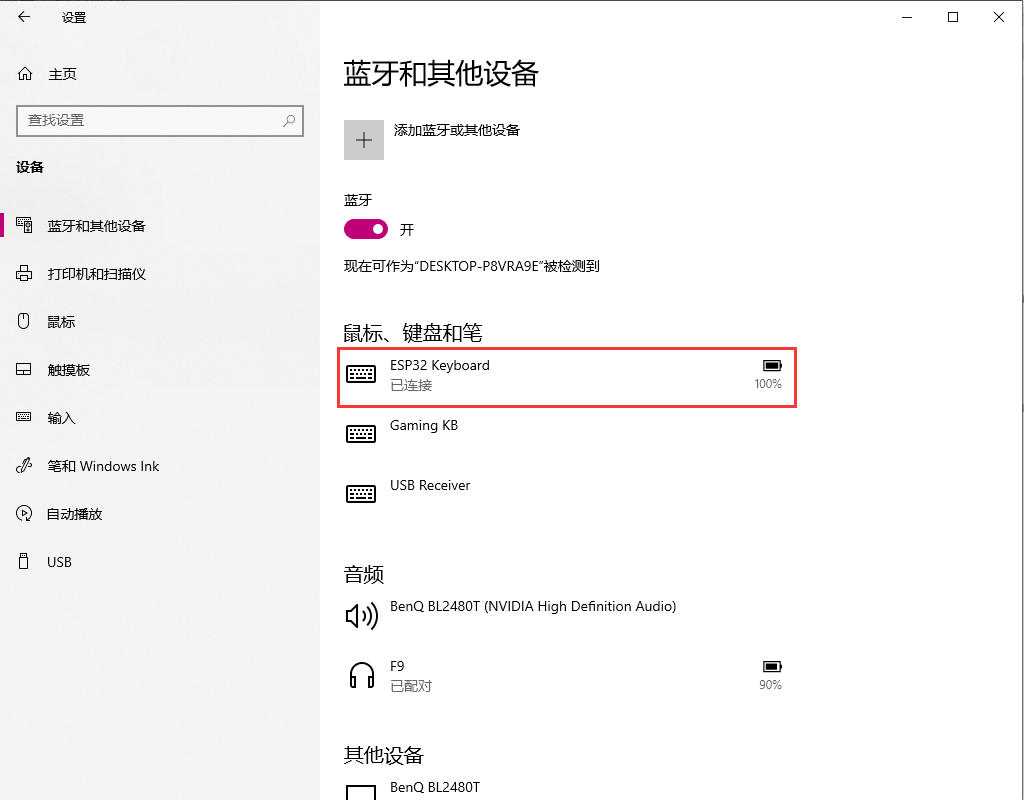
调节音量
ESP32 EC11 制作电脑音量调节旋钮
